在如今的科技时代,我们经常需要使用U盘来存储和传输数据。除了作为一个普通的存储设备,U盘还可以通过制作成启动盘的方式,在电脑上进行系统安装和维护。本篇文章将详细介绍如何制作一个简易U盘启动盘,让你在需要时能够便捷地安装或修复系统。
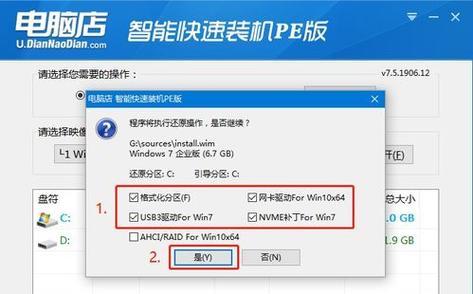
准备工作:选择合适的U盘
选择一个容量适中的U盘,通常8GB或16GB的U盘就足够了,保证U盘空间充足,以便存放启动盘所需的文件和系统镜像。
下载系统镜像文件:从官方网站下载合适的系统镜像
打开官方网站,找到适合你需要安装或修复的操作系统版本,并下载对应的系统镜像文件。
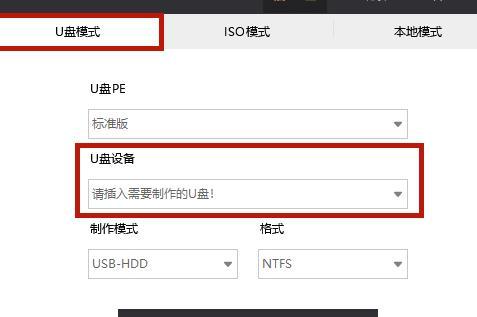
下载和安装U盘启动制作工具:选择可靠的工具
在网上搜索并下载一个可靠的U盘启动制作工具,如“Rufus”或“WindowsUSB/DVDDownloadTool”。
插入U盘并打开启动制作工具:准备制作启动盘
将U盘插入电脑的USB接口,然后打开下载好的U盘启动制作工具。
选择U盘和系统镜像文件:设置制作参数
在启动制作工具中选择要制作的U盘,然后选择已下载好的系统镜像文件。
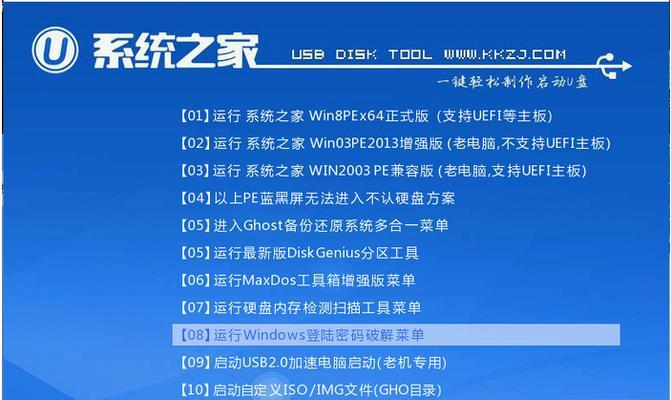
设置启动盘格式:选择合适的文件系统和启动方式
根据操作系统的要求,选择合适的文件系统和启动方式,一般来说,使用FAT32文件系统和MBR启动方式是比较常见的选择。
开始制作启动盘:耐心等待制作过程完成
确认所有设置都正确无误后,点击开始制作按钮,然后耐心等待制作过程完成。
制作完成后的处理:保持U盘安全并备份重要数据
制作完成后,将U盘安全拔出,并及时备份U盘中的重要数据,以防意外丢失或损坏。
使用U盘启动盘:在目标电脑上启动
将制作好的U盘启动盘插入你想要安装或修复操作系统的目标电脑的USB接口上,并确保目标电脑已经设置为从USB设备启动。
按照提示进行操作:根据系统安装或维护流程进行操作
根据系统安装或维护的提示,选择相应的选项进行操作,如安装操作系统、修复系统问题等。
完成系统安装或维护:等待过程完成
根据系统安装或维护的不同,等待相应的过程完成,期间可能需要一些时间,请耐心等待。
安全移除U盘启动盘:确保安全
在系统安装或维护完成后,务必安全地将U盘启动盘从目标电脑上移除,以免影响系统正常运行。
保存U盘启动盘:备用
将制作好的U盘启动盘保存在安全的地方,方便日后需要时再次使用。
重复使用U盘启动盘:更新系统镜像
如果需要更新操作系统或更换其他系统版本,只需重新下载对应的系统镜像文件,并使用相同的制作工具将其更新到U盘启动盘即可。
通过本文的简易U盘启动制作教程,你可以轻松地制作一个U盘启动盘,并在需要时用它来安装或维护你的操作系统。制作启动盘并不难,只需按照步骤操作即可。记住要选择合适的U盘和可靠的制作工具,同时保持U盘安全并备份重要数据。希望本教程对你有所帮助!







